advertisement
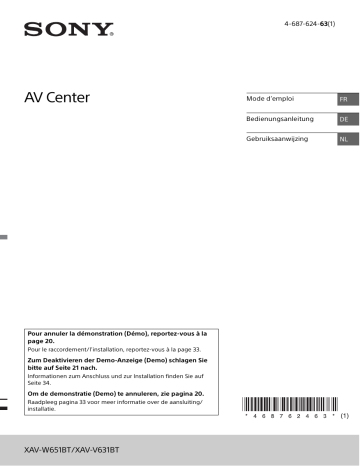
Vorbereitungen
Zurücksetzen des Geräts
Sie müssen das Gerät zurücksetzen, bevor Sie es zum ersten Mal benutzen oder wenn Sie die
Autobatterie ausgetauscht oder die Verbindungen gewechselt haben.
Hinweis
Wenn Sie die Rücksetztaste drücken, werden die eingestellte Uhrzeit und einige weitere gespeicherte
Einstellungen gelöscht.
One-Touch-Verbindung mit einem
Smartphone (NFC)
Wenn Sie ein NFC*-kompatibles Smartphone an das
N-Zeichen dieses Geräts halten, wird ein Pairing durchgeführt und dieses Gerät wird automatisch mit dem Smartphone verbunden.
* NFC (Near Field Communication) ist eine Technologie zur drahtlosen Kommunikation über kurze Strecken zwischen verschiedenen Geräten, z. B. Mobiltelefonen und IC-Tags.
Dank der NFC-Funktion lässt sich die Datenkommunikation starten, indem einfach ein NFC-Gerät nahe an die entsprechende Markierung oder eine festgelegte Stelle an einem anderen NFC-kompatiblen Gerät gehalten wird.
Bei einem Smartphone, auf dem Android OS 4.0 oder früher installiert ist, müssen Sie die App „NFC
Easy Connect“ herunterladen, die auf Google Play™ erhältlich ist. Die App kann möglicherweise nicht in allen Ländern/Regionen heruntergeladen werden.
1
Aktivieren Sie die NFC-Funktion am
Smartphone.
Näheres dazu schlagen Sie bitte in der mit dem
Smartphone gelieferten Bedienungsanleitung nach.
2
Halten Sie das N-Zeichen des Smartphones an das N-Zeichen dieses Geräts.
Einstellen der Uhr
1
Drücken Sie HOME und berühren Sie dann
[Settings].
2
Berühren Sie und dann [Clock Adjust].
Die Einstellanzeige erscheint.
3
Berühren Sie
/
, um die Stunden und
Minuten einzustellen.
4
Wenn das Einstellen von Stunden und
Minuten abgeschlossen ist, berühren Sie
[Set].
Der Einstellvorgang ist damit abgeschlossen und die Uhr beginnt zu laufen.
Vorbereiten eines BLUETOOTH-
Geräts
Je nach dem BLUETOOTH-kompatiblen Gerät, also z. B. Smartphone, Mobiltelefon oder Audiogerät (im
Folgenden als „BLUETOOTH-Gerät“ bezeichnet, sofern nicht anders angegeben), können Sie Musik wiedergeben oder Freisprechanrufe tätigen.
Einzelheiten zum Verbinden schlagen Sie bitte in der Bedienungsanleitung zu dem anderen Gerät nach.
Drehen Sie vor dem Herstellen der Verbindung die
Lautstärke an diesem Gerät herunter. Andernfalls erfolgt die Tonausgabe unter Umständen unvermittelt mit hoher Lautstärke.
Vergewissern Sie sich, dass in der Statusleiste dieses Geräts aufleuchtet.
So trennen Sie die One-Touch-Verbindung
Halten Sie das N-Zeichen des Smartphones erneut an das N-Zeichen dieses Geräts.
Hinweise
• Gehen Sie beim Herstellen der Verbindung behutsam mit dem Smartphone um, um Kratzer zu vermeiden.
• Die One-Touch-Verbindung ist nicht möglich, wenn dieses
Gerät bereits mit einem anderen NFC-kompatiblen Gerät verbunden ist. Trennen Sie in diesem Fall die Verbindung zum anderen Gerät und stellen Sie dann die Verbindung mit dem Smartphone her.
8
DE
Pairing und Herstellen einer
Verbindung mit einem BLUETOOTH-
Gerät
Wenn Sie zum ersten Mal eine Verbindung zu einem BLUETOOTH-Gerät herstellen wollen, ist eine gegenseitige Registrierung (das so genannte
„Pairing“) erforderlich. Durch das Pairing können dieses und andere Geräte einander erkennen.
1
Platzieren Sie das BLUETOOTH-Gerät maximal 1 m von diesem Gerät entfernt.
2
Drücken Sie HOME und berühren Sie dann
[Settings].
3
Berühren Sie .
4
Berühren Sie [Bluetooth Connection] und setzen Sie das Signal dann auf [ON].
Das BLUETOOTH-Signal wird eingeschaltet und
leuchtet in der Statusleiste dieses Geräts.
5
Berühren Sie [Pairing].
blinkt, wenn sich dieses Gerät im
Bereitschaftsmodus für das Pairing befindet.
6
Führen Sie das Pairing bei dem BLUETOOTH-
Gerät durch, so dass es dieses Gerät erkennt.
7
Wählen Sie [XAV-xxxx] (die Bezeichnung
Ihres Modells) im Display des BLUETOOTH-
Geräts aus.
Wird der Name Ihres Modells nicht angezeigt, fangen Sie nochmals mit Schritt 5 an.
9
Wählen Sie an dem BLUETOOTH-Gerät, zu dem eine BLUETOOTH-Verbindung hergestellt werden soll, dieses Gerät aus.
oder leuchtet, wenn die Verbindung hergestellt wurde.
Hinweis
Während eine Verbindung zu einem BLUETOOTH-Gerät besteht, kann dieses Gerät von keinem anderen Gerät erkannt werden. Damit dieses Gerät erkannt werden kann, schalten Sie es in den Pairing-Modus und lassen Sie dann vom anderen Gerät aus nach diesem Gerät suchen.
So starten Sie die Wiedergabe
Erläuterungen dazu finden Sie unter „Wiedergabe mit einem BLUETOOTH-Gerät“ (Seite 14).
So heben Sie das Pairing auf
Gehen Sie wie in Schritt 5 erläutert vor und deaktivieren Sie den Pairing-Modus, nachdem das
Pairing zwischen diesem Gerät und dem
BLUETOOTH-Gerät ausgeführt wurde.
Herstellen einer Verbindung zu einem
BLUETOOTH-Gerät, mit dem ein Pairing ausgeführt wurde
Sie müssen zu dem Gerät, mit dem ein Pairing ausgeführt wurde, eine Verbindung herstellen, um es nutzen zu können. Bei einigen Geräten wird die
Verbindung nach dem Pairing automatisch hergestellt.
8
Wenn am BLUETOOTH-Gerät ein Passwort* eingegeben werden muss, geben Sie [0000] ein.
* Das Passwort wird bei manchen BLUETOOTH-Geräten auch „Kennwort“, „PIN-Code“,
„PIN-Nummer“ oder „Passcode“ usw. genannt.
1
Drücken Sie HOME und berühren Sie dann
[Settings].
2
Berühren Sie [Bluetooth Connection] und dann [ON].
Vergewissern Sie sich, dass in der Statusleiste dieses Geräts aufleuchtet.
3
Aktivieren Sie die BLUETOOTH-Funktion am
BLUETOOTH-Gerät.
4
Stellen Sie vom BLUETOOTH-Gerät aus die
Verbindung zu diesem Gerät her.
oder leuchtet in der Statusleiste.
Passwort eingeben
[0000]
Nach erfolgreichem Pairing leuchtet stetig.
9
DE
So stellen Sie eine Verbindung zu dem zuletzt verbundenen Gerät von diesem Gerät aus her
Wenn das BLUETOOTH-Signal aktiviert ist und die
Zündung des Fahrzeugs eingeschaltet wird, sucht dieses Gerät das zuletzt verbundene BLUETOOTH-
Gerät und die Verbindung wird automatisch hergestellt.
Ist dies nicht möglich, berühren Sie [Reconnect], um nach dem Gerät zu suchen, mit dem zuletzt ein
Pairing ausgeführt wurde. Wenn das Problem immer noch nicht behoben ist, führen Sie das
Pairing erneut aus.
Hinweis
Beim Streaming von BLUETOOTH-Audiodaten können Sie von diesem Gerät aus keine Verbindung zum Mobiltelefon herstellen. Stellen Sie die Verbindung zu diesem Gerät stattdessen vom Mobiltelefon aus her.
So installieren Sie das Mikrofon
Erläuterungen dazu finden Sie unter „Installieren des Mikrofons“ (Seite 37).
Anschließen eines USB-Geräts
1
Drehen Sie die Lautstärke an diesem Gerät herunter.
2
Schließen Sie das USB-Gerät an dieses Gerät an.
Zum Anschließen eines iPod/iPhone verwenden
Sie das USB-Verbindungskabel für iPod (nicht mitgeliefert).
Anschließen eines anderen tragbaren Audio-/Videogeräts
1
Schalten Sie das tragbare Audio-/
Videogerät aus.
2
Drehen Sie die Lautstärke an diesem Gerät herunter.
3
Schließen Sie das tragbare Audio-/
Videogerät mit einem Verbindungskabel
(nicht mitgeliefert) an die AUX-
Eingangsbuchse an diesem Gerät an.
4
Drücken Sie HOME und berühren Sie dann
[AUX].
So gleichen Sie den Lautstärkepegel des angeschlossenen Geräts an andere
Signalquellen an
Starten Sie die Wiedergabe am tragbaren Audio-/
Videogerät mit gemäßigter Lautstärke und stellen
Sie die gewohnte Hörlautstärke an diesem Gerät ein:
Berühren Sie und stellen Sie [Input Level] auf einen Wert zwischen –10 und +15 ein.
So stellen Sie den Gerätetyp manuell ein
Berühren Sie und setzen Sie [AUX Input] auf
[Audio], [Video] oder [Auto].
Anschließen einer
Rückfahrkamera
Wenn Sie eine gesondert erhältliche
Rückfahrkamera an den Anschluss CAMERA IN anschließen, können Sie das Bild von der
Rückfahrkamera anzeigen lassen. Erläuterungen
dazu finden Sie unter „Anschluss/Installation“
10
DE
advertisement
Key Features
- Connect your smartphone instantly with NFC™ and Bluetooth® wireless technology
- Get powerful sound with the 4 x 55 W Dynamic Reality Amp 2
- TomTom navigation ready3
- Voice control with Siri Eyes Free4 and Android
- EXTRABASS adds low-end power
Related manuals
advertisement
Table of contents
- 2 FR
- 2 Avertissement
- 5 Emplacement des commandes
- 7 Préparation
- 7 Réinitialisation de l’appareil
- 7 Réglage de l’horloge
- 7 Préparation d’un périphérique BLUETOOTH
- 9 Connexion d’un périphérique USB
- 9 Connexion d’autres périphériques audio/vidéo portatifs
- 9 Connexion de la caméra de recul
- 10 Utilisation de la radio
- 10 Utilisation de la radio
- 11 Utilisation du système RDS (Radio Data System)
- 12 Lecture
- 12 Lecture d’un disque (XAV-W651BT)
- 13 Écoute d’un périphérique USB
- 13 Écoute d’un périphérique BLUETOOTH
- 13 Recherche et lecture de plages
- 14 Autres réglages disponibles pendant la lecture
- 15 Appels mains libres (via BLUETOOTH uniquement)
- 15 Réception d’un appel
- 15 Émission d’un appel
- 16 Opérations réalisables pendant un appel
- 16 Fonctions utiles
- 16 SongPal avec un téléphone Android
- 18 Utilisation de Siri Eyes Free
- 18 Réglages
- 18 Réglages de base
- 18 Réglages généraux
- 19 Réglages du son
- 20 Réglages d’écran
- 20 Réglages visuels
- 21 Informations complémentaires
- 21 Précautions
- 24 Entretien (XAV-W651BT)
- 24 Spécifications
- 26 Dépannage
- 32 Liste des codes de langue (XAV-W651BT)
- 33 Connexion/Installation
- 33 Attention
- 33 Liste des pièces pour installation
- 34 Connexion
- 37 Installation
- 40 DE
- 40 Achtung
- 43 Lage und Funktion der Teile und Bedienelemente
- 46 Vorbereitungen
- 46 Zurücksetzen des Geräts
- 46 Einstellen der Uhr
- 46 Vorbereiten eines BLUETOOTH-Geräts
- 48 Anschließen eines USB-Geräts
- 48 Anschließen eines anderen tragbaren Audio-/Videogeräts
- 48 Anschließen einer Rückfahrkamera
- 49 Radioempfang
- 49 Radioempfang
- 50 Das Radiodatensystem (RDS)
- 51 Wiedergabe
- 51 Wiedergeben von Discs (XAV-W651BT)
- 52 Wiedergabe mit einem USB-Gerät
- 52 Wiedergabe mit einem BLUETOOTH-Gerät
- 53 Suchen und Wiedergeben von Titeln
- 53 Weitere Einstellungen während der Wiedergabe
- 54 Telefonieren mit Freisprecheinrichtung (nur über BLUETOOTH)
- 54 Entgegennehmen eines Anrufs
- 54 Tätigen eines Anrufs
- 55 Während eines Anrufs verfügbare Funktionen
- 55 Weitere nützliche Funktionen
- 55 SongPal mit Android-Mobiltelefon
- 57 Verwenden von Siri Eyes Free
- 57 Settings (Einstellungen)
- 57 Grundlegende Einstellschritte
- 57 General Settings (Allgemeine Einstellungen)
- 58 Sound Settings (Klangeinstellungen)
- 59 Screen Settings (Bildschirmeinstellungen)
- 59 Visual Settings (Anzeigeeinstellungen)
- 60 Weitere Informationen
- 60 Sicherheitsmaßnahmen
- 63 Wartung (XAV-W651BT)
- 63 Technische Daten
- 65 Störungsbehebung
- 71 Liste der Sprachcodes (XAV-W651BT)
- 72 Anschluss/Installation
- 72 Vorsichtsmaßnahmen
- 72 Teileliste für die Installation
- 73 Anschluss
- 76 Installation
- 78 NL
- 78 Waarschuwing
- 81 Onderdelen en bedieningselementen
- 84 Aan de slag
- 84 Het apparaat resetten
- 84 De klok instellen
- 84 Een BLUETOOTH-toestel voorbereiden
- 86 Een USB-apparaat aansluiten
- 86 Andere draagbare audio-/videotoestellen aansluiten
- 86 Een achteruitrijcamera aansluiten
- 86 Luisteren naar de radio
- 86 Luisteren naar de radio
- 87 Radio Data System (RDS) gebruiken
- 88 Afspelen
- 88 Een disc afspelen (XAV-W651BT)
- 89 Afspelen vanaf een USB-apparaat
- 90 Afspelen vanaf een BLUETOOTH-apparaat
- 90 Tracks zoeken en afspelen
- 91 Overige instellingen tijdens het afspelen
- 91 Handenvrij bellen (alleen via BLUETOOTH)
- 91 Een oproep beantwoorden
- 91 Iemand opbellen
- 92 Beschikbare bedieningen tijdens een gesprek
- 93 Handige functies
- 93 SongPal met een Android-telefoon
- 94 Siri Eyes Free gebruiken
- 95 Settings (instellingen)
- 95 Algemene bediening voor instellingen
- 95 General Settings (algemene instellingen)
- 96 Sound Settings (geluidsinstellingen)
- 96 Screen Settings (scherminstellingen)
- 97 Visual Settings (visuele instellingen)
- 97 Aanvullende informatie
- 97 Voorzorgsmaatregelen
- 100 Onderhoud (XAV-W651BT)
- 101 Technische gegevens
- 103 Problemen oplossen
- 108 Taalcodelijst (XAV-W651BT)
- 109 Aansluiting/installatie
- 109 Opgelet
- 109 Lijst met onderdelen voor de installatie
- 110 Aansluiting
- 113 Installatie